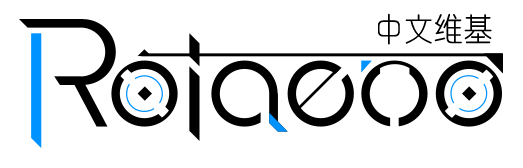說明:高級編輯
| 編輯頁面正在建設 |
參見: mw:Help:Contents、metawikimedia:Category:Editor_handbook
本幫助文檔是關於如何在Rotaeno中文維基深化你的編輯工作的說明。
圖像
圖像在圖片名前使用文件:前綴。
顯示單張圖片的完整語法是:
[[文件:文件名.扩展名|选项|题注]]
下面是一個例子:
[[文件:Ilot portrait.png|border|250px|center|super|link=驾驶员|alt=Chris|class=img-tab|Chris]]
可以通過特殊:上傳文件查看wiki允許的文件類型。
選項是通過豎線連接的如下可選內容:
- 格式:控制呈現的圖像應如何格式化並在頁面中嵌入。
- 大小:以像素為單位調整圖片大小。
- 水平對齊:在文本內控制圖片的水平對齊(及行內/塊狀或浮動樣式)。
- 豎直對齊:在文本內控制非浮動行內圖片的圖片前後,以及同一塊內的豎直對齊。
- 圖片鏈接:更改或清除圖片鏈接到的目標
- alt={替代文本} —— 定義了圖片的替代文本(映射到
<img/>元素中的alt="...") - class={html class} — 定義類名(映射到
<img/>元素中的class="...")。
格式
可選擇將圖片顯示為嵌入式或浮動式。嵌入式下題注選項不生效;浮動式默認向右浮動,且具有外框,能顯示題注。
可在浮動式圖片下放置<br clear=all>防止浮動對布局帶來的問題。參考Template:首頁/新聞。
- (空):顯示為嵌入式。顯示原始圖片。
- border:嵌入式。呈現灰色細小邊框。
- frameless:嵌入式。限制圖像寬度。
- border+frameless:嵌入式。限制圖像寬度且呈現邊框。格式唯一的組合選項。
- frame:顯示為浮動式。別名framed。
- thumb:浮動式。別名thumbnail。限制圖像寬度。
大小
可以通過以下選項設置圖片大小,像素值只支持整數,圖片始終不會改變長寬比。 frameless與thumb格式下限制圖像寬度,圖片只能縮小不能放大。frame格式下忽略大小選項。
- (空):frameless與thumb格式下使用縮略圖尺寸與圖片原始寬度的較小值作為寬度,其餘使用圖片原始尺寸。
- 用戶可在「外觀」選項卡下設置縮略圖尺寸,一般是300px。
- {寬度}px:給定最大寬度像素值。
- x{高度}px:給定最大高度像素值。
- {寬度}x{高度}px:給定最大寬度和高度。
- upright(=){放縮比}:僅frameless與thumb格式有效,在默認寬度基礎上放縮。放縮比在有「=」時默認為1.0,沒有時為0.75
水平對齊
沒有默認值。 如果填入了多個選項,只有第一個會被使用。
- (空):行內圖片。
- none:同行不出現文字(塊式)。
- center:塊式居中。
- left:靠左浮動。
- right:靠右浮動。
| 示例代碼 | 顯示效果 |
|---|---|
[[File:Rotaeno-miss.png]]文本 |
 文本 文本
|
[[File:Rotaeno-miss.png|none]]文本 |
文本 |
[[File:Rotaeno-miss.png|center]]文本 |
文本 |
[[File:Rotaeno-miss.png|left]]文本 |
文本 |
[[File:Rotaeno-miss.png|right]]文本 |
文本 |
豎直對齊
默認值為middle。大部分時候基本是用不上的,所以我直接抄個例子,看看就好。
圖片鏈接
你可以按link={目标}格式添加參數,來使點擊圖片時候跳轉到對應的鏈接而不是文件頁。
添加鏈接時不需要添加[[]],直接寫頁面名或url即可。
| 鏈接類型 | 示例代碼 | 顯示效果 |
|---|---|---|
| 內部鏈接 | [[File:Rotaeno-miss.png|link=机制]] |

|
| 外部鏈接 | [[File:Rotaeno-miss.png|link=https://www.mediawiki.org/wiki/Help:Contents]] |

|
| 留空,圖片不可點擊跳轉 | [[File:Rotaeno-miss.png|link=]] |

|
其他說明
可用媒体:前綴來引用圖片原始文件,而不是文件頁的鏈接。
例如[[:文件:Rotaeno-miss.png]]鏈接到文件頁,
而[[媒体:Rotaeno-miss.png]]鏈接到原始文件。
要顯示多張圖片,可用模板:組排列,或參見mw:Help:Images/zh#渲染一系列圖片的圖庫。
表格
以下是一些表格示例。
| 任務 | 您所輸入的 | 您所看到的 | ||||||||||||
|---|---|---|---|---|---|---|---|---|---|---|---|---|---|---|
| Rotaeno中文維基慣用表格格式下最簡單的表格樣例 |
{| border="1" cellspacing="1" cellpadding="5" style="text-align:center"
|-
! 标题文字1 !! 标题文字2 !! 标题文字3
|-
| 示例1 || 示例2 || 示例3
|-
| 示例4 || 示例5 || 示例6
|-
| 示例7 || 示例8 || 示例9
|}
|
| ||||||||||||
| 設置表格邊框、留白、背景、居中對齊、嵌套表格 |
{| border="1" cellspacing="1" cellpadding="5" align="center"
! 这
! 是
|-
| 个
| 表格
|-
| colspan=2 |
{| border=3
| 表格嵌套
|-
| style="background:#ff3322" | 见否?
|}
|}
|
| ||||||||||||
| 使用wikitable樣式 |
{| class="wikitable"
! 也
! 可
|-
| 以
| 这样
|}
|
| ||||||||||||
| 摺疊表格 |
{|class="wikitable mw-collapsible mw-collapsed"
!表格
!还可
!以
|-
|这样的格式
|适用于比较长的表格
|而对页面影响不大。
|}
|
| ||||||||||||
使用工具欄
在編輯源代碼狀態下,點擊上方工具欄內高級→「插入」右側第三個按鈕可快速插入表格。默認情況下快速插入表格如下所示:
| 標題文字 | 標題文字 | 標題文字 |
|---|---|---|
| 示例 | 示例 | 示例 |
| 示例 | 示例 | 示例 |
| 示例 | 示例 | 示例 |
調整快速插入的表格參數,並調整表格內內容與源代碼,你就可以獲得一個有意義的表格。
表格標記
一個表格是由表格起始與表格末尾所包圍的wiki文本。 以下是表格使用的標記,如無特別說明,標記必須位於行首。
可以參考HTML Table語法學習這一部分。
| 標記 | 說明 | 持有表格內容 |
|---|---|---|
| {| | 表格起始 | |
| |+ | 表格題注。每張表格只能出現一次,且介於表格起始與第一行。 | √ |
| |- | 表格行元素起始。第一行可以省略。 | |
| ! | 表頭單元格起始。可以使用(!!)在同一行接續書寫多個。 |
√ |
| | | 數據單元格起始。可以使用(||)在同一行接續書寫多個。 |
√ |
| |} | 表格末尾 |
編寫一個表格的流程如下:
- 表格起始與表格末尾是表格始終必需的標記。
{|
表格内容
|}
- (可選)使用題注標記,添加標題內容。
{|
|+ 表格标题
表格内容
|}
- 添加行元素標記後,表格將顯示新的一行內容。
{|
|+ 表格标题
|-
第一行内容
|-
第二行内容
|}
- 添加單元格標記會在當前行元素添加一個對應類型單元格。若各行單元格數量不等,則空出。
{|
|+ 表格标题
|-
| 单元格(1,1)
|-
| 单元格(2,1)
| 单元格(2,2)
|}
上述代碼實際顯示會是這樣:
| 單元格(1,1) | |
| 單元格(2,1) | 單元格(2,2) |
- 同一行的單元格也可通過兩個豎線寫於代碼中的同一行中,以縮短版面。
{|
|+ 表格标题
|-
!表头1 !! 表头2 !! 表头3
|-
|单元格1 || 单元格2 || 单元格3
|-
|单元格A
|单元格B
|单元格C
|}
上述代碼實際顯示會是這樣,注意省略了表格第一行的行元素標記:
| 表頭1 | 表頭2 | 表頭3 |
|---|---|---|
| 單元格1 | 單元格2 | 單元格3 |
| 單元格A | 單元格B | 單元格C |
表格HTML屬性
以數據單元格為例,只有雙豎線或行首單豎線才能確定一個新單元格。 事實上,除了表格末尾標記外,其他標記都可以通過類似HTML Attribute的形式添加對應級別(單元格、題注、行或整個表格)的屬性。 對於「持有表格內容」的標記(見上表),需要用單豎線將屬性值與單元內容分隔。 餘下單豎線及其他不會被轉義,均歸入一個單元格中,並顯示出來。
{| border="1"
|属性(格式设置不显示) |余下所有内容 |(包括竖线) |将归入 |第一个单元格||第二个单元格
|-
|属性 |余下所有内容 ||属性 |将归入 |第二个单元格
|}
上述代碼實際顯示會是這樣:
| 餘下所有內容 |(包括豎線)|將歸入 |第一個單元格 | 第二個單元格 |
| 餘下所有內容 | 將歸入 |第二個單元格 |
- 即兩個||之間的|不能超過1個。
- 例如,可進行靠右、顏色等設置。
{| border="1"
| 单元格1(设置缺损)
|-
| align="right" | 单元格2(靠右) || style="background: #FFB6C1" | 单元格3(红底色)
|}
上述代碼實際顯示會是這樣:
| 單元格1(設置缺損) | |
| 單元格2(靠右) | 單元格3(紅底色) |
- 可設置跨行。
{| border="1"
!colspan="4"|脉络
|-
|rowspan="2"|Ch0
|Ch1-1
|Ch1-2
|Ch1-3
|-
|Ch2-1
|colspan="2"|Ch2-2
|}
上述代碼實際顯示會是這樣:
| 脈絡 | |||
|---|---|---|---|
| Ch0 | Ch1-1 | Ch1-2 | Ch1-3 |
| Ch2-1 | Ch2-2 | ||
- 可使用border代碼添加邊框。
{| border="1"
|+ style="color: red" |表格标题
! scope="col" | 列标题1
! scope="col" | 列标题2
! scope="col" | 列标题3
|-
! scope="row" | 行标题1
| 单元格2 || 单元格3
|-
! scope="row" | 行标题A
| 单元格B
| 单元格C
|}
上述代碼實際顯示會是這樣:
| 列標題1 | 列標題2 | 列標題3 |
|---|---|---|
| 行標題1 | 單元格2 | 單元格3 |
| 行標題A | 單元格B | 單元格C |
但通常使用的表格並不使用邊框,而直接使用維基樣式「wikitable」。
{| class="wikitable"
|+ 表格标题
! scope="col" | 列标题1
! scope="col" | 列标题2
! scope="col" | 列标题3
|-
! scope="row" | 行标题1
| 单元格2 || 单元格3
|-
! scope="row" | 行标题A
| 单元格B
| 单元格C
|}
所以,一般使用的典型表格如下:
| 列標題1 | 列標題2 | 列標題3 |
|---|---|---|
| 行標題1 | 單元格2 | 單元格3 |
| 行標題A | 單元格B | 單元格C |
常用樣式
wiki定義了一系列class參數,用於實現不同的樣式。對於表格,已知的有wikitable(通常的表格), sortable (附加排序功能,行標題會出現排序按鈕,按Shift可多關鍵字排序),mw-collapsible(附加摺疊功能,生成沒摺疊的表格)、mw-collapsed(附加摺疊功能,與前一個參數同時使用,生成已摺疊的表格)。
對於摺疊功能,可以參考mw:Manual:Collapsible_elements/zh#帶有指定的可摺疊部分。在沒class參數時,會生成沒邊框的表格。
| 代碼 | 顯示效果 | ||||||||||||
|---|---|---|---|---|---|---|---|---|---|---|---|---|---|
{| class="wikitable"
!A!!B!!C
|-
| abc || def || ghi
|-
| jkl || mno || pqr
|-
| stu || vwx || yz
|}
|
| ||||||||||||
{| class="wikitable sortable"
!A!!B!!C
|-
|data-sort-value=abc|abc || def || ghi
|-
|data-sort-value=jkl|jkl || mno || pqr
|-
|data-sort-value=stu|stu || vwx || yz
|}
|
| ||||||||||||
{| class="wikitable mw-collapsible"
!A!!B!!C
|-
| abc || def || ghi
|-
| jkl || mno || pqr
|-
| stu || vwx || yz
|}
|
| ||||||||||||
{| class="wikitable mw-collapsible mw-collapsed"
!A!!B!!C
|-
| abc || def || ghi
|-
| jkl || mno || pqr
|-
| stu || vwx || yz
|}
|
| ||||||||||||
{| class="wikitable sortable mw-collapsible mw-collapsed" data-expandtext="小型" data-collapsetext="大型"
|+Caption
!A!!B!!C
|-
| abc || def || ghi
|-
| jkl || mno || pqr
|-
| stu || vwx || yz
|}
|
|
表格嵌套
可以查看上表源代碼查看表格如何嵌套,注意子表格標記仍需要在行首。
重定向
該功能用於把一個頁面重定向至另一個頁面。
創建重定向
- 在空頁面中填寫
#redirect [[页面名]]- 或
#重定向 [[页面名]]。 - 這樣,就能把你所編輯的頁面重定向到你所想重定向的目標頁面。
- 或
- 使用編輯窗口「高級」分類下的「插入」分類第二個圖標可以快速創建重定向。
移動頁面
- 如果你的重定向目標頁面不存在,此時就不需要重定向,你可以直接移動頁面。
- 移動頁面不需要打開編輯窗口,直接在右上角的菜單中選擇即可,按照系統指示即可完成移動。
查看重定向
進入還未重定向狀態下的重定向頁面的方法有:
- 從特殊:重定向頁列表中進入;
- 點擊已重定向頁面名下的小字
重定向自页面名中的页面名進入; - 在網址中輸入
https://wiki.rotaeno.cn/index.php?title={{{页面名}}}&redirect=no並進入頁面。
更改/刪除重定向
更改或刪除重定向需要在該頁面沒有重定向的狀態下,更改源代碼,將#redirect [[页面名]]部分更改或刪除即可。
有問題的重定向
雙重重定向是指一個指向重定向頁的重定向,受損重定向是指目標頁面不存在的重定向。在特殊:特殊頁面#維護報告中可以追蹤。
模板
模板就是標準的wiki頁面,其內容會被用來嵌入到其他頁面中。模板的頁面名以模板:為前綴。參數是模板靈活性的重要體現。
模板不允許任何直接或間接地包含自身,這會導致報錯。
使用模板
只要給模板名加上雙花括號{{}},這段文本就會被動態地替換成對應的模板內容。
當模板頁面改動時,此頁面顯示內容也會一起改動。
例如,{{模板名}}將會被模板:模板名中的內容替換。
可以向模板傳遞參數。換行輸入也是允許的。具體的參數使用會在下文說明。
特殊的,可以通過添加subst:前綴,使模板文本靜態地替換成對應的模板源代碼。
替換將在保存編輯時完成,頁面與模板之間不再保持鏈接,顯示內容不會隨着模板頁面改動而改動。
safesubst:允許遞歸的靜態替換;msgnw:允許純文本(源代碼)的靜態替換。
使用「雙方括號」鏈接語法同樣可以鏈接到模板。
| 格式 | 示例代碼 | 顯示效果 | ||||
|---|---|---|---|---|---|---|
{{模板名}} |
{{反对}} |
(-)反對 | ||||
{{模板名|参数1=111|参数2=222}}
{{模板名
|参数1=111
|参数2=222}}
|
{{Hide|标题=被折叠部分的标题|内容=被折叠部分的内容}}
{{Hide
|标题=被折叠部分的标题
|内容=被折叠部分的内容}}
|
| ||||
{{subst:模板名称}} |
{{subst:反对}} |
|||||
{{safesubst:模板名称}} |
{{safesubst:反对}} |
|||||
{{msgnw:模板名称}} |
{{msgnw:反对}} |
|||||
[[Template:模板名称]] |
[[Template:反对]] |
Template:反對 |
模板在wiki中被視作普通頁面,這意味着wiki中其他的普通頁面也可以當作模板嵌入到其他頁面中。
實際上,在模板空間的模板僅僅只是在使用過程中可以省略模板:前綴,其他頁面加上前綴可以起到一樣的效果。
{{Rotaeno中文维基:关于}}
| 上方代碼的效果 |
|---|
| 歡迎來到Rotaeno中文維基!
本站由音游中文媒體計劃運營,創建於2022/7/13 您可以在本站公開訪問、查閱與編輯關於《Rotaeno-旋轉音律》相關的內容 本站是由 MediaWiki 軟件搭建的百科站點,歡迎您在通過查閱的同時協助完善本站的內容,以供更多的同好進行查閱~ |
主空間的頁面只要添加:即可。
{{:解歌系统}}
| 上方代碼的效果 |
|---|
作為Rotaeno的一項機制,要正常遊玩某一曲目的某一難度,需要解鎖該曲目和對應難度的譜面。
曲目解鎖目前,除曲目After Rain為默認解鎖外,其餘曲目均通過以下方式的組合解鎖。 經由旅行者徽章購買解鎖在曲包主線劇情中,大部分曲目可通過旅行者徽章購買解鎖,其中部分曲目要求玩家達到一定等級。旅行者徽章相關機制見機制#貨幣系統 經由旅程模式解鎖在旅程模式中,玩家可通過消耗里程並達到解鎖曲目的相應位置來解鎖部分曲目(截止v1.7.1,僅有曲包基礎歌曲中的部分曲目可通過該渠道解鎖) 而曲目Inverted World,GALACTIC WARZONE,翠杜與Vulcānus則要求玩家在旅程模式中完成相應挑戰來解鎖。(詳情請見該曲目頁面) 經由解鎖曲包解鎖部分曲目需經解鎖曲包以解鎖。 在遊戲中,解鎖擴充包(Expansion)需要通過支付付費貨幣「星鑽」購買來解鎖。購買擴充包後,曲包中除特殊曲目以外的所有曲目將全部解鎖。曲包價格見曲包列表,星鑽相關機制見機制#貨幣系統。 經由商店購買單曲解鎖與解鎖擴充包(Expansion)的方式類似,解鎖星際之聲中的單首曲目需要通過支付付費貨幣「星鑽」購買來解鎖。 經由限時活動解鎖限時活動期間,玩家可通過參加活動挑戰獲取活動積分。活動積分達到一定數值後,將會自動解鎖活動曲目。 譜面解鎖並非解鎖曲目後,該曲目的所有難度譜面都會自動解鎖。一般情況下,在解鎖一首曲目後,該曲目的難度I和難度II的譜面會自動解鎖,而難度III在玩家於任意難度II的譜面中獲取S及以上評價後或者達到等級10級也會自動解鎖。 難度IV的圖標及其解鎖方式玩家默認不可見。在玩家在任意難度III的譜面中獲取S及以上評價或達到等級10級後,所有曲目的IV難度的圖標與其解鎖條件將向玩家顯示。一般情況下,解鎖一首曲目的IV難度要求玩家滿足以下兩個條件之一:
|
編輯模板
編輯一個模板只需要跳轉到模板:模板名頁面像普通頁面一樣編輯,就可以把這個更改應用到所有使用這個模板的頁面中。
警告:更改模板可能會造成或大或小的影響,有可能會造成錯誤特別是涉及到參數的時候。請仔細檢查你的更改並且使用下方「預覽使用該模板的頁面」檢查!
參數
你可以在模板中通過{{{参数名}}}(注意是3個花括號)添加參數。例如模板頁面模板:欢迎的內容是這樣:
{{{被欢迎的人}}},欢迎来到Rotaeno中文维基!
然後在使用模板時,通過向模板傳遞參數來改變模板的內容。
{{欢迎|被欢迎的人=新用户}}
這樣會顯示:
新用户,欢迎来到Rotaeno中文维基!
這種使用名稱而不是數字編號來區別參數的方法叫命名參數。
編號參數、匿名參數
當參數名是數字時,例如{{{1}}} {{{2}}},那麼你可以更簡單的使用模板。
{{欢迎|参数1|参数2}}
這種情況下,按照順序,參數1會被賦到{{{1}}},參數2會被賦到{{{2}}}。
匿名參數不推薦用於複雜的模板。當然,你也可以不使用匿名參數,顯式標註數字編號的參數名。
{{欢迎|2=参数2|1=参数1}}
這樣也有相同的效果。
注意:命名參數會清除參數值兩側空白,編號參數、匿名參數不會。
默認值
有的時候想要做出這樣一個效果:可以使用參數,但是不適用參數的時候有默認的內容。此時可以使用默認值。
{{{参数名|参数}}}
在參數中加入豎線,豎線後面的內容會成為當沒有使用參數時默認的內容。
順帶一提:有一個好用的用法,可以讓隱式賦值和名稱賦值同時使用。
{{{参数名|{{{1}}}}}}
使用這種參數時,你可以使用隱式賦值或者名稱賦值其中之一,會選擇其中有被賦值的參數。(按照參數設定的前後的順序會決定同時都有賦值時使用哪個參數。)
注意:沒有默認值時,wiki對沒有傳入的參數名將不會替換,而不是替換為空白,你需要在豎線後不寫任何參數(空默認值)。
控制嵌入內容
有時只需要嵌入頁面一部分內容,而另外一部分內容(如文檔)只在模板頁面內顯示,可以使用下面幾種方法。
<noinclude></noinclude>在這兩個之間包含的內容不會嵌入到頁面中,只在模板頁面中顯示。
<includeonly></includeonly>在這兩個之間包含的內容不會在模板頁面中顯示,只嵌入到頁面中。
<onlyinclude></onlyinclude>使用這個時,只有在這兩個之間包含的內容嵌入到頁面中。這個標記優先級大於<includeonly>。
使用以上標籤時,需要注意標籤外內容,尤其是換行符有可能嵌入到頁面中,對模板效果造成影響。可以使用注釋包裹換行符。
模板與表格
模板展開先於表格的編譯。wiki設置了魔術字{{!}}與{{=}},以免表格的語法被誤認為模板語法。
魔術字
魔術字是wiki所識別的特定字符串,它們可以返回特定的值或觸發其他的功能。魔術字有三種常規類型。
需要查看更多魔術字及其用法,可以參考Arcaea中文維基上的Help:魔術字
狀態開關
通常寫成以兩個下劃線為前後綴的大寫單詞,控制頁面的顯示方式或其他行為。
| 常用文字 | 描述 |
|---|---|
__NOTOC__ |
隱藏目錄 |
__NOCC__ |
不對當前頁面進行字詞轉換 |
__NOINDEX__ |
禁止搜索引擎檢索本頁 |
變量
被兩個大括號括起來的大寫單詞,形似模板,返回關於當前頁面、站點或日期的信息。
| 常用文字 | 描述 |
|---|---|
{{CURRENTMONTH1}} |
月(無前導的0) |
{{CURRENTDOW}} |
日是周幾 |
{{DISPLAYTITLE:标题}} |
設置當前頁面的顯示標題格式(不包括URL、搜索等) |
{{!}}
{{=}} |
用於在模板參數或表格的單元格內容中插入特殊符號 |
解析器函數
被兩個大括號括起來的、有參數的單詞,形似模板。擴展的解析器函數名稱有時以井號(hash)開頭,以與模板區分開來,在Help:擴展#解析器函數中會加以描述。
| 常用文字 | 描述 |
|---|---|
{{#dateformat:date|format}} |
設置格式化無鏈接日期 |
{{msgnw:xyz}}
{{subst:xyz}}
{{safesubst:xyz}}
|
模板靜態替換 |